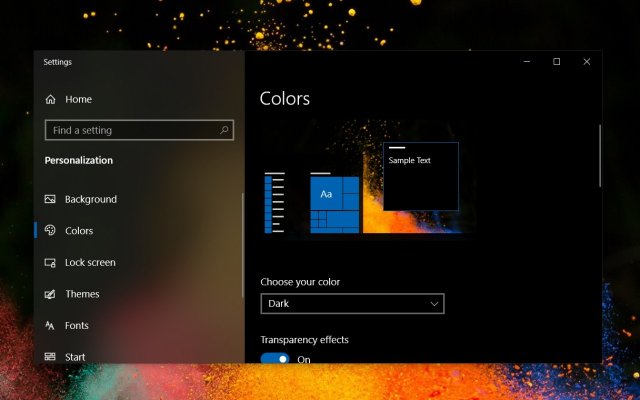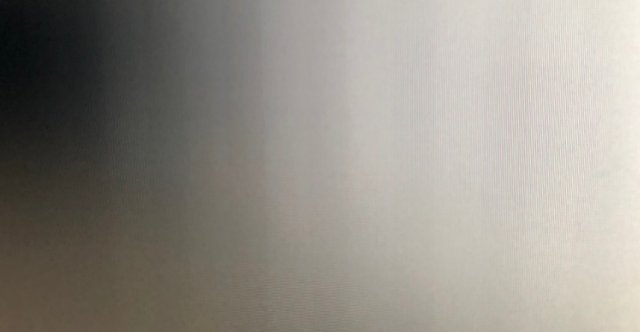- Устранение распространенных проблем цвета HDR и WCG в Windows 10
- Минимальное требование для HDR в Windows 10
- Проблемы с цветом HDR и WCG в Windows 10
- Дисплей или телевизор не показывает HDR
- Картинка на дисплее тусклая
- Цвет не отображается правильно
- Искажение цвета в Windows 10 после обновления
- В Windows 10 версии 1903 присутствует ошибка, вызывающая искажение цвета
- Текущий статус
- Накопительные обновления для Windows 10 May 2019 Update
- Неправильное отображение цвета фона текстовых полей во всех приложениях после установки очередного обновления Windows 10. Не видно текста (см. изображение).
- Ответы (4)
Устранение распространенных проблем цвета HDR и WCG в Windows 10
Windows 10 1803 обладает улучшенным дисплеем с высоким динамическим диапазоном (HDR) и поддержкой широкой цветовой гаммы (WCG). Непосредственно перед тем, как начать, вам необходим дисплей с поддержкой HDR или телевизор, который может отображать более широкий диапазон цветов. Это особенно полезно, когда вы играете в фильмы и играете в игры высокого класса, используя Xbox или на своем ПК. Microsoft также имеет HDR приложения и игры в своем магазине, которые могут использовать его. В этом посте мы устраняем общие проблемы с цветом HDR и WCG в Windows 10.
Минимальное требование для HDR в Windows 10
- Встроенный дисплей должен поддерживать как минимум 1080P и 300 нит.
- Интегрированная видеокарта с поддержкой оборудования PlayReady с необходимыми кодеками, установленными для 10-битного декодирования видео.
- HDR-дисплей или телевизор должны поддерживать HDR10 и DisplayPort 1.4 или HDMI 2.0 или выше.
- Видеокарта с поддержкой аппаратных цифровых прав PlayReady 3.0.
- Кодеки, установленные для 10-битного декодирования видео (например, кодеки HEVC или VP9).
- Последние версии драйверов WDDM 2.4 установлены на ПК с Windows 10
Проблемы с цветом HDR и WCG в Windows 10
Microsoft настоятельно рекомендует вам покупать дисплеи, сертифицированные VESA DisplayHDR. Эти дисплеи разработаны и протестированы для широкого спектра задач, включая игры и потоковое видео, которые вы можете выполнять на своем ПК. Однако, если вы купили дисплей с поддержкой HDR, но у вас есть проблемы с отображением контента HDR с вашего компьютера, есть вещи, которые вы пытаетесь исправить.
Дисплей или телевизор не показывает HDR
HDR и WCG по умолчанию отключены в Windows 10. Поэтому, если изображение по-прежнему не выглядит впечатляющим, вам нужно включить HDR в Windows 10, следуя нашему руководству.
Дважды проверьте, поддерживается ли HDR на вашем компьютере
- Предполагая, что вы включили HDR, нам нужно проверить, требуется ли на ПК оборудование для отображения HDR и поддерживает ли он HDR10
- Вам необходимо запустить средство диагностики DirectX, а затем сохранить всю информацию в текстовом файле.
- Откройте текстовый файл и посмотрите значение Поддержка HDR . Если указано Поддерживается , это означает, что ваш дисплей поддерживает HDR10.
Проверьте, включен ли на дисплее HDR сигнал HDR
Текстовый файл, который мы создали выше, может указывать на это. Вам нужно проверить пару значений, которые помогут пользователям понять это.
Цветовое пространство дисплея помогает нам определить, имеет ли текущее подключение дисплея HDR и сигнал HDR. Если значение:
- DXGI_COLOR_SPACE_RGB_FULL_G2084_NONE_P2020: поддерживает HDR10, а соединение отображает расширенный цвет.
- DXGI_COLOR_SPACE_RGB_FULL_G22_NONE_P709 ,: Это указывает на то, что это sRGB, а не расширенный цвет.
Чтобы проверить , имеет ли монитор расширенные возможности цвета , посмотрите эти значения. Если они доступны, то дисплей считается дисплеем с поддержкой HDR10.
- BT2020RGB или BT2020YCC.
- Eotf2084Supported.
- AdvancedColorSupported.
- AdvancedColorEnabled. (Это означает, что для этого дисплея включен расширенный цвет)
Примечание. HDR10 является текущим отраслевым стандартом для высокого динамического диапазона в потребительских телевизорах. Эта технология «открытого» формата является первым поколением, которое считается отправной точкой для расширенного динамического диапазона.
Картинка на дисплее тусклая
Дисплеи (мониторы и телевизоры) по-разному интерпретируют сигналы HDR и SDR. Если вы подключены к дисплею HDR, и ваш рабочий стол выглядит тусклым, это означает, что сигнал – это SDR, а не HDR. Чтобы сделать экран или рабочий стол ярче, выполните следующие действия.
- Перейдите в Настройки> Система> Дисплей>Настройки HDR и WCG .
- В разделе Изменить яркость для содержимого SDR перетаскивайте ползунок, пока не получите нужный уровень яркости.
Вы также можете использовать кнопки на клавиатуре или экранном меню, чтобы увеличить яркость.
Цвет не отображается правильно
Если вы видите цветные полосы вокруг вертикальных штрихов, когда черный текст появляется на белом фоне, вам нужно сделать следующее:
1] . Убедитесь, что установлены последние версии драйверов WDDM. Зайдите в диспетчер устройств, выберите свою видеокарту и проверьте наличие обновлений. Он запустит Центр обновления Windows для загрузки последнего обновления. Вы также можете установить драйверы вручную с сайта производителя ПК.
2] Если вы используете соединение HDMI и если ваш дисплей поддерживает HDR через соединение DisplayPort, обязательно используйте DisplayPor t вместо этого, чтобы подключить ПК и дисплей.
3] Однако, если HDMI является единственным вариантом, вы можете попробовать сбросить частоту кадров или уменьшить разрешение
- Уменьшить частоту кадров.
- Выберите Настройки> Система> Дисплей> Расширенные настройки дисплея>Свойства адаптера дисплея.
- Перейдите на вкладку Монитор >. Выберите 30 Герц для частоты обновления экрана.
- Выберите ОК.
- Уменьшите разрешение .
- Если вы не можете найти возможность изменить частоту кадров, уменьшите разрешение.
- В Свойствах адаптера дисплея перейдите на вкладку Адаптер и выберите Список всех режимов .
- В Список всех режимов выберите настройку, включающую 1920 на 1080, 60 Гц , затем выберите ОК .
Ничто не сравнится с просмотром в HDR, но это сочетание как программного, так и аппаратного обеспечения. Если вы планируете много HDR-контента, обязательно сверьтесь с минимальными требованиями к HDR, которые мы разделили в начале.
Искажение цвета в Windows 10 после обновления
В данной статье, мы постараемся рассказать вам о том: «Как исправить искажение цвета в Windows 10 после обновления?» Так как в последние несколько дней, пользователей ПК интересующихся данным вопросом, стало на столько много, что оставить данную тему без своего внимания не возможно.
Увеличение пользовательских запросов по вышеназванной теме произошло не случайно, так как относительно недавно, вышло в свет обновление Windows 10 May 2019 Update (версия 1903), которое, собственно и послужило той самой проблемой, которая привела к сбою. Постепенное увеличение количества скачиваний обновления, приводит пользователей к тому, что они начинают паниковать и не могут понять, по какой причине их дорогостоящий монитор или же, напротив, очень старенький монитор, так критично искажает цвет.
Массовые запросы на формы Майкрософт и многочисленные подтверждения различных компаний, которые так или иначе имеют отношение к деятельности MS, подтолкнули разработчиков обновлений «десятки» прибегнуть к тому, чтоб предложить пользовательскому сообществу небольшую инструкцию по решению проблемы.
Установка накопительного обновления Windows 10 KB4501375 (Build 18362.207)
Самым простым по мнению разработчиков, является способ, который може сиюминутно исправить вашу проблему с искажением цвета и он заключается в том, что после установки обновления «May 2019 Update», необходимо воспользоваться установкой дополнительного / накопительного обновления «KB4501375».
В данном случае, лог действий очень простой, так как скрывается в том, что необходимо произвести установку накопительного обновления в свою систему и выполнить ее перезагрузку, после чего, проблемы с искажением цвета должны будут исчезнуть автоматически.
Системная настройка искажение цвета в Windows 10 после обновления Build 1903
Предположим, что вышеописанные системные настройки вам не помогли и у вашего устройства по прежнему присутствуют проблемы, в таком случае, необходимо прибегнуть к программным настройкам и в этом случае, лог действий будет выглядеть следующим образом: отправляемся в меню «Пуск» → переходим в «Поиск» → перемещаемся в подраздел «Планировщик заданий» → находясь в так называемой «Библиотеке планировщика задач», необходимо выполнить переход во кладку «Microsoft» → далее в «Windows» → в «WindowsColorSystem» → ищите задачу с именем «Calibration Loader» и выполните по ней клик → в свойствах, появится вкладку «Триггеры» → только теперь, вы должны будите выполнить отключение «При входе в систему» и «При подключении к пользовательскому сеансу» → остается выполнить перезагрузку системы.
Кроме того, в Майкрософт заявляют и о том, что последующие обновления ОС, позволяет исправить искажение цвета в Windows 10 после обновления, так что, если даже не один из вышеописанных способов вам не поможет, все равно исправить имеющуюся проблему, в полной мере, возможно будет в недалеком будущем.
В Windows 10 версии 1903 присутствует ошибка, вызывающая искажение цвета
Ошибка в обновлении Windows 10 May 2019 Update (версия 1903) может приводить к искажению графики или неправильному отображению цвета на некоторых мониторах. Если изображение каким-либо образом искажено на вашем устройстве, это может быть связано с обновлением Windows 10 версии 1903.
Согласно различным отчетам, Windows 10 версии 1903 имеет проблему совместимости с определенным графическим процессором, где профили ICC могут работать неправильно для пользователей. Результатом является низкое качество изображения и ненормальный градиент графики со слабыми вертикальными линиями через равные промежутки времени.
Ошибка также воспроизводит тональные сигналы при загрузке цветового профиля или при вызове задачи Calibration Loader. Проблема искажения цвета была подтверждена несколькими пользователями Windows 10 на Reddit и других форумах, включая форумы NVIDIA.
Текущий статус
В документе поддержки производитель дисплеев и мониторов Eizo подтвердил, что ошибка также распространяется на их дисплеи и мониторы после обновления May 2019 Update.
Производитель калибровочного устройства DisplayCal также подтвердил искажение цвета после последнего функционального обновления Windows 10. Согласно DisplayCal, загрузка калибровки может перестать работать в Windows 10 версии 1903. Ошибка затрагивает как внутренний калибровочный загрузчик Windows, так и сторонние калибровочные загрузчики. На загрузчики, которые используют Windows SetDeviceGammaRamp API, также это влияет.
Накопительные обновления для Windows 10 May 2019 Update
К счастью, похоже, что Microsoft развернула исправление с Windows 10 KB4501375 (сборка 18362.207). Установка Windows 10 Build 18362.207 может помочь пользователям решить проблему искажения цвета. Июньское кумулятивное обновление решает проблему, которая может привести к прекращению работы ночного света, профилей управления цветом или гамма-коррекции после выключения устройства.
Если проблема не устранена после обновления, вы можете выполнить действия, описанные ниже, чтобы устранить проблему:
- Откройте меню «Пуск».
- «Поиск» –> «Планировщик заданий».
- В Библиотеке планировщика задач перейдите во вкладку Microsoft –>Windows.
- Перейдите к WindowsColorSystem.
- Найдите задачу Calibration Loader и щелкните на нее.
- Выберите в свойствах вкладку «Триггеры».
- Отключите два триггера – «При входе в систему» и «При подключении к пользовательскому сеансу».
- Перезагрузите систему.
Согласно сообщениям, вышеупомянутый временный обходной путь действительно помогает, но установка последнего исправления для обновления May 2019 Update все еще рекомендуется.
Неправильное отображение цвета фона текстовых полей во всех приложениях после установки очередного обновления Windows 10. Не видно текста (см. изображение).
После очередного обновления во всех приложениях фон у текстовых полей временами становится чёрным. В чём может быть причина?
Такое часто происходит при работе 3D приложений в полноэкранном режиме (при их сворачивании Alt+Tab), так же эффект сохраняется после закрытия всех приложений. На вирусы проверил всеми возможными способами предложенными на антивирусных форумах, вирусов нет. Windows 10 x64 (Registered Trademrak). Видеокарты intel + nVidia. Программы влияющие на интерфейс в системе отсутствуют. Так же хочу отметить, что все программы скачаны (куплены) и установлены с официальных сайтов. Все драйверы обновлены до последней версии. Пробовал различные настройки персонализации и цветовых тем. Ничего не помогает, ошибка повторяется.
Переустановку системы не предлагайте, так как в системе слетят лицензии на многие программы и компоненты.
P.S.: После перезагрузки всё нормализуется, но при условиях описанных выше ошибка повторяется.
Ответы (4)
Возможная причина работа сторонних программ: Чистильщики, Оптимизаторы.
PS. У Вас на скриншоте я вижу CCleaner.
Был ли этот ответ полезным?
К сожалению, это не помогло.
Отлично! Благодарим за отзыв.
Насколько Вы удовлетворены этим ответом?
Благодарим за отзыв, он поможет улучшить наш сайт.
Насколько Вы удовлетворены этим ответом?
Благодарим за отзыв.
Был ли этот ответ полезным?
К сожалению, это не помогло.
Отлично! Благодарим за отзыв.
Насколько Вы удовлетворены этим ответом?
Благодарим за отзыв, он поможет улучшить наш сайт.
Насколько Вы удовлетворены этим ответом?
Благодарим за отзыв.
предполагаю, что это ошибка работы темы, а именно переход на контрастную черную тему. Попробуйте зайти в персонализация, настройки темы там увидите настройка высококонтрастной темы, если выбрать эту тему внешний вид совпадает с вашим изображением, может глюк где то здесь . совет попробуйте переустановить тему , запретить автоматический выбор цвета. (меню «ограниченные возможности» тоже поковыряйте)
О где же Ты «Великая Windows 7» 🙁
Сам мучаюсь (после последнего обновления win10) с постоянным изменением цвета вкладок. Пока тоже ищу решение как от этого избавится. Постоянное изменения цветов (автоматическая подстройка темы под чорт знает что) по мнению разработчиков, дает возможность пользователю сосредоточится на выполнении нужных ему задач :-(, а не ковыряться в созданных лабиринтах настроек, возникших при попытках сделать с компьютера планшет чтобы избавится от этих новшеств.:-( Но это их мнение и думаю что оно отличается от большинства пользователей которые используют компьютер для работы.
А с другой стороны, будь все гладко мы бы отдыхали, а не рыскали по форумам с надеждой найти решение их нововведений.
Был ли этот ответ полезным?
К сожалению, это не помогло.
Отлично! Благодарим за отзыв.
Насколько Вы удовлетворены этим ответом?
Благодарим за отзыв, он поможет улучшить наш сайт.
Насколько Вы удовлетворены этим ответом?
Благодарим за отзыв.
Cheery_Nik, тут не соглашусь. Windows 10 кажется мне самой стабильной и надёжной из всей линейки OS от Microsoft.
Windows 10 была приобретена мною практически после выхода и с тех пор не было никаких проблем. Даже со стандартным встроенным антивирусом «Защитник Windows» (Microsoft Security Essentials) на борту система не заражалась вирусами в опасных зонах сети (как я понял огромный плюс здесь даёт UEFI загрузка и x64 bit версия). Многое стало удобнее и доступнее. Так же мне очень понравилось восстановление без потери файлов до рабочего состояния при сбое и возможность переноса файлов и документов на другие диски (при этом программы использующие их не теряют к ним путь).
Единственное что показалось неудобным и излишнем это приложения Музыка, Видео и Фотографии. Но всё это решаемо. Можно выбрать Windows Media PLayer приложением по умолчанию и применить reg файлы (ну или в ручную отредактировать реестр) для восстановления функционирования привычного «Средства для просмотра фотографий». На счёт автоматического изменения цвета, да, тут есть проблема. Это я про автообновление окон Explorer и перелистывание вверх списка при смене изображения рабочего стола с включенной опцией «Автоматически выбирать цвет» в настройках персонализации, что крайне неудобно при работе с папками, в которых много файлов.
Был ли этот ответ полезным?
К сожалению, это не помогло.
Отлично! Благодарим за отзыв.
Насколько Вы удовлетворены этим ответом?
Благодарим за отзыв, он поможет улучшить наш сайт.